こちらではVivaldiで使用していないタブを休止してメモリを節約する方法をご紹介します、Vivaldiは手動で簡単に使用していないタブを休止する事が出来ます、例えば「指定したタブを休止」「指定した複数のタブを休止」「現在アクティブなタブ以外のタブを休止」などですね、使用していないタブを休止する事でそのタブで使われていたメモリやCPUなどのリソースを節約する事が出来るので、タブの開き過ぎでPCの処理が重くなってしまう方や、PCのメモリ容量が少なめで重くなりやすい方などにもオススメの機能です、ちなみに休止したタブは開くと再び読み込みが始まります。
指定した一つのタブを休止する
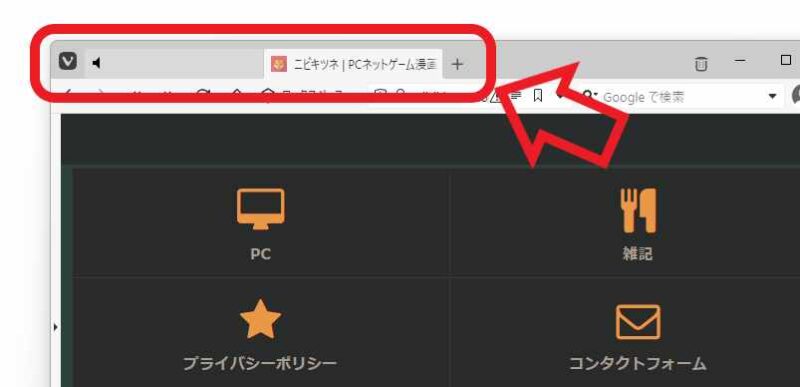
まずは指定したタブを休止する方法を確認してみましょう、例えば上の画像では2つのタブが開いていますよね、右側のタブがアクティブですので非アクティブな左側のタブを休止してみたいと思います。
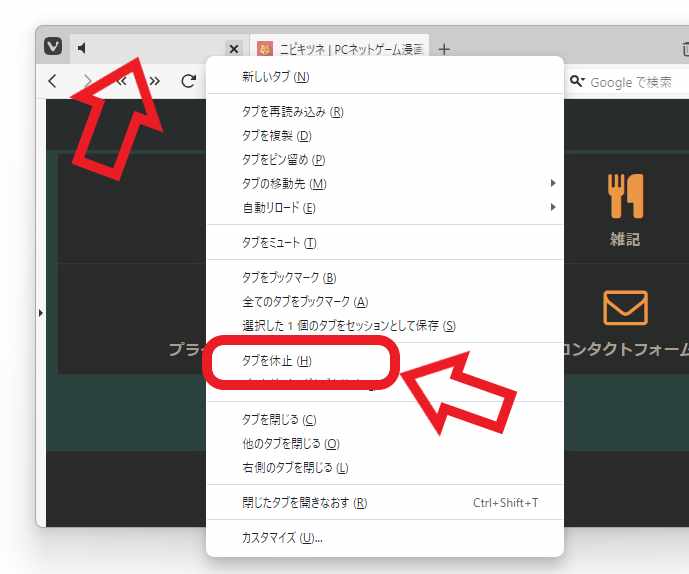
休止したいタブにマウスのカーソルを合わせて右クリックしてください、するとメニューが表示されますので「タブを休止 (H)」をクリックしましょう、これで指定したタブを休止する事が出来ます。
現在アクティブなタブ以外のタブを休止する
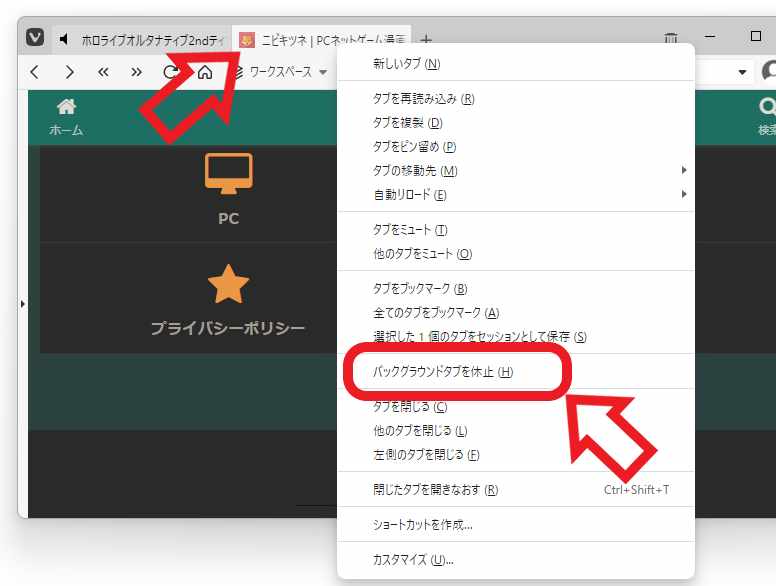
次は現在アクティブなタブ以外のタブを休止する方法の確認です、簡単にいうと今観覧中のタブ以外のタブを休止する方法ですね、今観覧中のタブにマウスのカーソルを合わせて右クリックしてください、メニューが表示されますので「バックグラウンドタブを休止 (H)」をクリックします、これで現在開いているタブ以外のタブを休止する事が出来ます、この方法では他のワークスペースのタブも休止する事が出来るのですが、同じウィンドウのタブが休止の対象ですのでご注意ください、例えば2つのVivaldiのウィンドウを開いているとして、「バックグラウンドタブを休止 (H)」を実行したVivaldiのウィンドウの非アクティブなタブだけが休止の対象になりますので、もう片方のウィンドウのタブは休止状態になりません、そちらのウィンドウの非アクティブなタブも休止したい場合は、そちらのウィンドウでも「バックグラウンドタブを休止 (H)」を実行しておきましょう。
指定した複数のタブを休止する
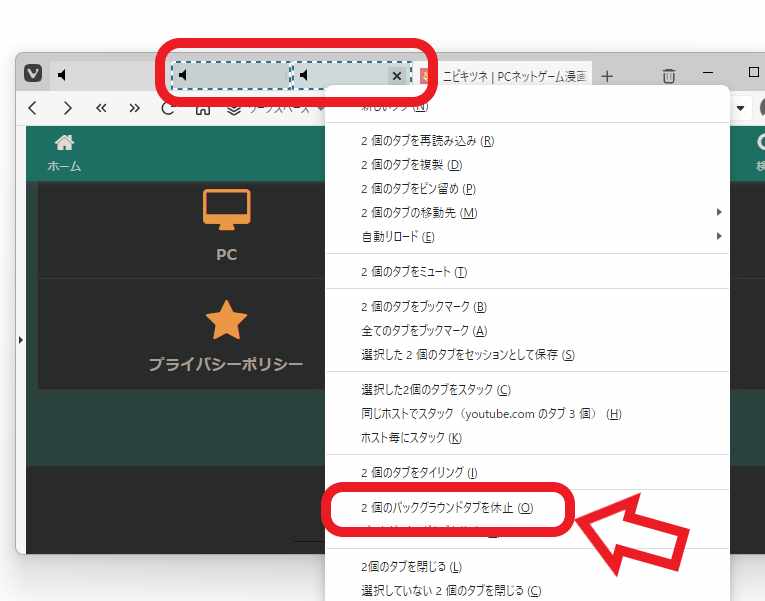
次は指定した複数のタブを休止する方法の確認ですね、まずは休止したい複数のタブを選択してみましょう、キーボードの「ctrlキー」を押したまま選択したいタブを左クリックしてください、すると上の画像の様に選択したタブが点線で囲まれた状態になります、これがタブを複数選択した状態ですね、後は選択したタブのどれでもいいので右クリックして、メニューから「○個のバックグラウンドタブを休止 (O)」をクリックしてください、これで選択したタブをまとめて休止する事が出来ます。
ワークスペースのタブをまとめて休止する
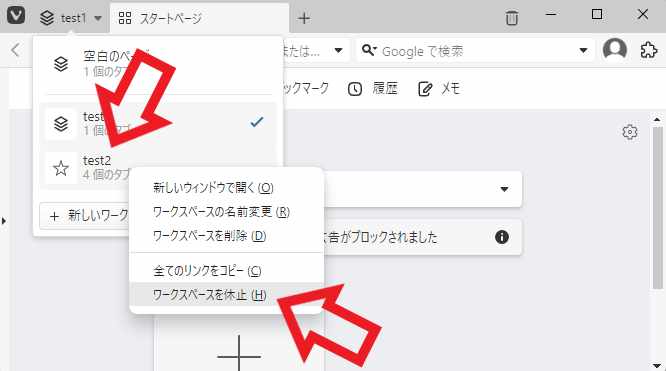
最後はワークスペースのタブをまとめて休止する方法です、タブバーやワークスペースのボタンからワークスペースのメニューを開きます、次にタブを休止したいワークスペースを右クリックして、メニューから「ワークスペースを休止 (H)」をクリックしましょう、これでワークスペース内のタブをすべて休止状態にする事が出来ます、ちなみに「ワークスペースを休止 (H)」は対象のワークスペースがアクティブな状態の時はメニューに表示されません、例えば上の画像では「test2」のワークスペースを休止しようとしていますが、「test2」が開かれている状態では右クリックしても「ワークスペースを休止 (H)」がメニューに表示されないんですよね、なのでもしワークスペースを休止したいのに「ワークスペースを休止 (H)」がメニューに表示されない様な時は、他のVivaldiのウィンドウで対象のワークスペースがアクティブになっていないかを確認してみてください。

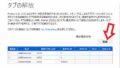
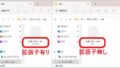
コメント